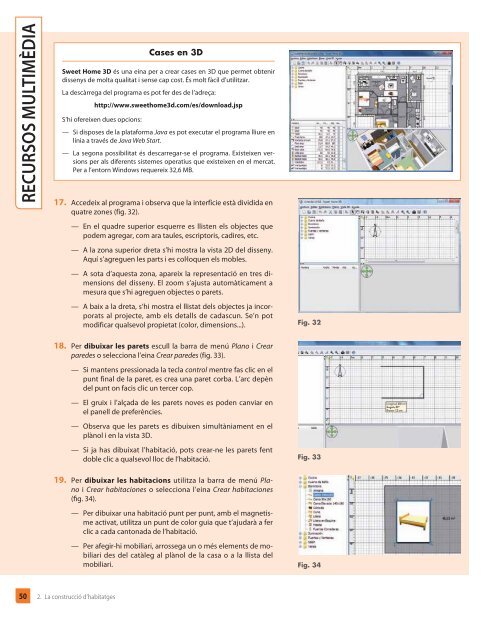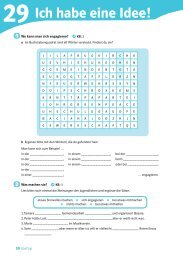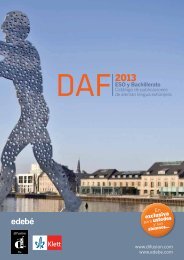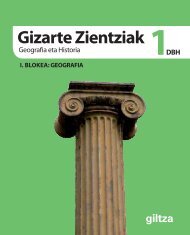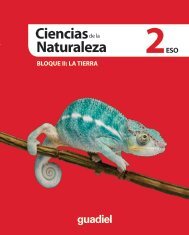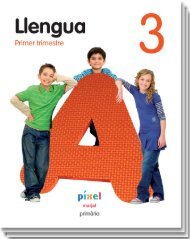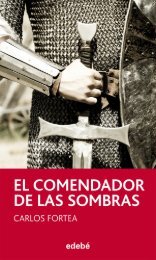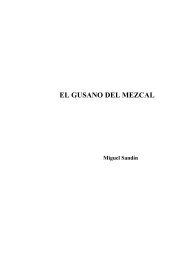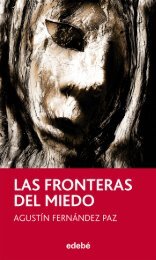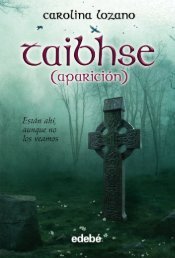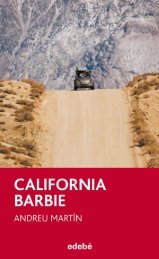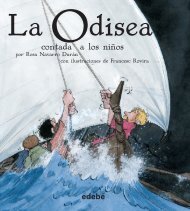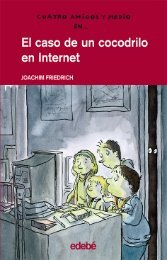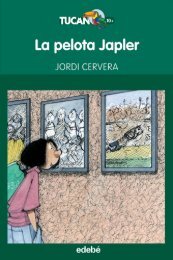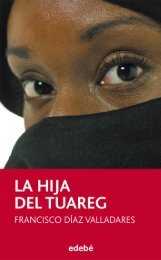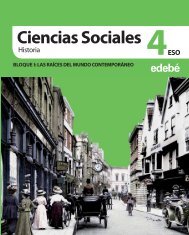El projecte de construcció
El projecte de construcció
El projecte de construcció
Create successful ePaper yourself
Turn your PDF publications into a flip-book with our unique Google optimized e-Paper software.
RECURSOS MULTIMÈDIA<br />
50<br />
17. Acce<strong>de</strong>ix al programa i observa que la interfície està dividida en<br />
quatre zones (fig. 32).<br />
— En el quadre superior esquerre es llisten els objectes que<br />
po<strong>de</strong>m agregar, com ara taules, escriptoris, cadires, etc.<br />
— A la zona superior dreta s’hi mostra la vista 2D <strong>de</strong>l disseny.<br />
Aquí s’agreguen les parts i es col·loquen els mobles.<br />
— A sota d’aquesta zona, apareix la representació en tres dimensions<br />
<strong>de</strong>l disseny. <strong>El</strong> zoom s’ajusta automàticament a<br />
mesura que s’hi agreguen objectes o parets.<br />
— A baix a la dreta, s’hi mostra el llistat <strong>de</strong>ls objectes ja incorporats<br />
al <strong>projecte</strong>, amb els <strong>de</strong>talls <strong>de</strong> cadascun. Se’n pot<br />
modificar qualsevol propietat (color, dimensions...).<br />
18. Per dibuixar les parets escull la barra <strong>de</strong> menú Plano i Crear<br />
pare<strong>de</strong>s o selecciona l’eina Crear pare<strong>de</strong>s (fig. 33).<br />
— Si mantens pressionada la tecla control mentre fas clic en el<br />
punt final <strong>de</strong> la paret, es crea una paret corba. L’arc <strong>de</strong>pèn<br />
<strong>de</strong>l punt on facis clic un tercer cop.<br />
— <strong>El</strong> gruix i l’alçada <strong>de</strong> les parets noves es po<strong>de</strong>n canviar en<br />
el panell <strong>de</strong> preferències.<br />
— Observa que les parets es dibuixen simultàniament en el<br />
plànol i en la vista 3D.<br />
— Si ja has dibuixat l’habitació, pots crear-ne les parets fent<br />
doble clic a qualsevol lloc <strong>de</strong> l’habitació.<br />
19. Per dibuixar les habitacions utilitza la barra <strong>de</strong> menú Pla-<br />
no i Crear habitaciones o selecciona l’eina Crear habitaciones<br />
(fig. 34).<br />
— Per dibuixar una habitació punt per punt, amb el magnetisme<br />
activat, utilitza un punt <strong>de</strong> color guia que t’ajudarà a fer<br />
clic a cada cantonada <strong>de</strong> l’habitació.<br />
— Per afegir-hi mobiliari, arrossega un o més elements <strong>de</strong> mobiliari<br />
<strong>de</strong>s <strong>de</strong>l catàleg al plànol <strong>de</strong> la casa o a la llista <strong>de</strong>l<br />
mobiliari. Fig. 34<br />
2. La <strong>construcció</strong> d’habitatges<br />
Cases en 3D<br />
Sweet Home 3D és una eina per a crear cases en 3D que permet obtenir<br />
dissenys <strong>de</strong> molta qualitat i sense cap cost. És molt fàcil d’utilitzar.<br />
La <strong>de</strong>scàrrega <strong>de</strong>l programa es pot fer <strong>de</strong>s <strong>de</strong> l’adreça:<br />
http://www.sweethome3d.com/es/download.jsp<br />
S’hi ofereixen dues opcions:<br />
— Si disposes <strong>de</strong> la plataforma Java es pot executar el programa lliure en<br />
línia a través <strong>de</strong> Java Web Start.<br />
— La segona possibilitat és <strong>de</strong>scarregar-se el programa. Existeixen versions<br />
per als diferents sistemes operatius que existeixen en el mercat.<br />
Per a l’entorn Windows requereix 32,6 MB.<br />
Fig. 32<br />
Fig. 33